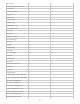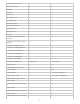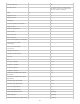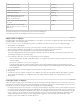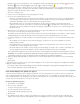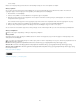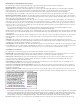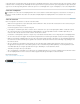Operation Manual
Naar boven
Pictogrammen geven het soort lettertype aan of de omstandigheden waarin het wordt gebruikt, zoals Type 1-lettertypen , geïmporteerde
afbeeldingen
, TrueType-lettertypen , OpenType-lettertypen en ontbrekende lettertypen .
Gebruik de opdracht Tekst > Lettertype zoeken om er zeker van te zijn dat de uitvoer consistent is door een analyse te maken van het
lettertypegebruik op pagina's en in geïmporteerde afbeeldingen. Gebruik de opdracht Bewerken > Zoeken/Wijzigen voor het opzoeken en
wijzigen van specifieke tekstkenmerken, tekens of stijlen.
1. Kies Tekst > Lettertype zoeken.
2. Selecteer een of meer lettertypenamen in de lijst Lettertypen in document.
3. Ga op een van de volgende manieren te werk:
Om naar de eerste instantie van het in de lijst geselecteerde lettertype te zoeken, klikt u op Eerste zoeken. De tekst die gebruikmaakt
van het lettertype wordt weergegeven. De knop Eerste zoeken is niet beschikbaar als het geselecteerde lettertype wordt gebruikt in
geïmporteerde afbeeldingen of als er meerdere lettertypen in de lijst zijn geselecteerd.
Klik op Afbeelding zoeken om een geïmporteerde afbeelding te selecteren waarin een lettertype voorkomt dat in de lijst wordt
aangegeven aan de hand van een pictogram voor geïmporteerde afbeeldingen
. De afbeelding wordt ook weergegeven. De knop
Afbeelding zoeken is niet beschikbaar als het geselecteerde lettertype wordt gebruikt in de opmaak of als er meerdere lettertypen in de
lijst zijn geselecteerd.
4. Klik op Meer info om de details over een geselecteerd lettertype weer te geven. Klik op Minder info om de details te verbergen. Het gebied
Info is leeg als er meerdere lettertypen in de lijst zijn geselecteerd.
Een lettertype kan worden vermeld als onbekend als het bestand van de geselecteerde afbeelding er geen informatie over geeft. Lettertypen
in bitmapafbeeldingen (zoals TIFF-afbeeldingen) worden niet weergegeven in de lijst omdat dit bitmaps zijn en geen tekens.
5. U vervangt het lettertype door in de lijst Vervangen door het gewenste lettertype te selecteren en een van onderstaande handelingen uit te
voeren:
Klik op Wijzigen om één instantie van het geselecteerde lettertype te vervangen. Deze optie is niet beschikbaar als u meerdere
lettertypen hebt geselecteerd.
Klik op Wijzigen/Zoeken om die instantie van het lettertype te wijzigen en de volgende instantie op te zoeken. Deze optie is niet
beschikbaar als u meerdere lettertypen hebt geselecteerd.
Klik op Alles wijzigen om alle instanties van het in de lijst geselecteerde lettertype te vervangen. Als u een alinea- of tekenstijl die het
gezochte lettertype bevat, opnieuw wilt definiëren, selecteert u Stijl opnieuw definiëren wanneer alles wordt gewijzigd.
Als het desbetreffende lettertype niet meer in uw bestand voorkomt, wordt de lettertypenaam verwijderd uit de lijst Lettertypen in document.
Opmerking: Als u lettertypen in geïmporteerde afbeeldingen wilt wijzigen, gebruikt u het programma waarmee de afbeelding oorspronkelijk
is geëxporteerd. Vervolgens vervangt u de afbeelding of werkt u de koppeling bij in het deelvenster Koppelingen.
6. Nadat u op Wijzigen hebt geklikt, klikt u op Volgende zoeken om naar de volgende plaats in het document te zoeken waar het lettertype
voorkomt.
7. Klik op Sluiten.
U kunt het dialoogvenster Lettertype zoeken openen tijdens preflighting van een document. Ga in het dialoogvenster Preflight naar het tabblad
Lettertypen en klik op Lettertype zoeken.
Als u wilt zien in welke systeemmap een lettertype voorkomt, selecteert u het lettertype in het dialoogvenster Lettertype zoeken en kiest u
Tonen in Verkenner (Windows) of Tonen in Finder (Mac OS).
Items zoeken/wijzigen met gebruik van query's
U kunt tekst, objecten en glyphs zoeken en wijzigen met gebruik van of door het samenstellen van een query. Een query is een gedefinieerde
zoek- en wijzigingsbewerking. InDesign beschikt over meerdere vooraf ingestelde query's voor het wijzigen van de leestekenopmaak en voor
andere handige handelingen, zoals het wijzigen van de notatie van telefoonnummers. Als u een query hebt samengesteld en deze opslaat, kunt u
de query steeds weer opnieuw uitvoeren en doorgeven aan anderen.
Zoeken met gebruik van query's
1. Kies Bewerken > Zoeken/Wijzigen.
2. Kies een query in de lijst Query.
De query's worden gegroepeerd op type.
3. Geef een zoekbereik op in het menu Zoeken in.
Het zoekbereik wordt niet opgeslagen bij de query.
4. Klik op Zoeken.
5. Als u wilt blijven zoeken, klikt u op Volgende zoeken, Wijzigen (om de laatst gevonden tekst of het laatste leesteken te wijzigen), Alles
wijzigen (een bericht geeft het totale aantal wijzigingen aan) of Zoeken/Wijzigen (om tekst of leestekens te wijzigen en uw zoekopdracht
174